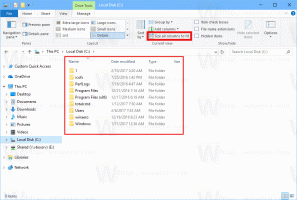„Windows 10 build 10074“ turi pertvarkytą sąrankos funkciją
Diegdamas nutekintą „Windows 10 build 10074“, pastebėjau kai kuriuos sąrankos programos pakeitimus. Atrodo, kad privatumo parinktys šiek tiek skiriasi nuo ankstesnių išleistų versijų. Pažiūrėkime, kas pasikeitė.
Pirmasis pakeitimas yra susijęs su sąrankos programos Express nustatymais. „Microsoft“ pakeitė tinkinimo parinkčių išvaizdą.
Parinktis „Tinkinti nustatymus“ dabar yra maža nuoroda apatiniame kairiajame sąrankos ekrano kampe:
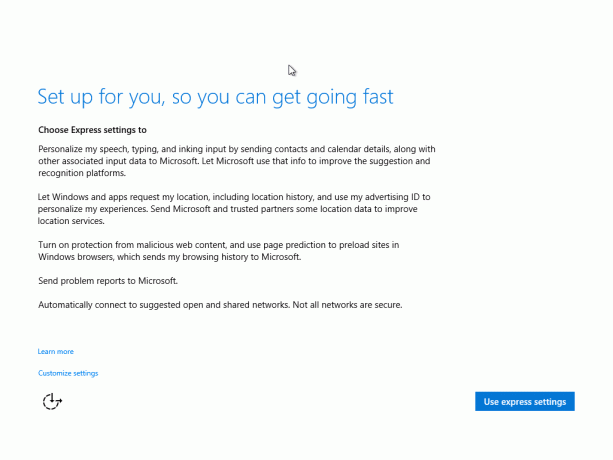 Anksčiau tai buvo mygtukas šalia "Naudoti greituosius nustatymus".
Anksčiau tai buvo mygtukas šalia "Naudoti greituosius nustatymus".
Pasikeitė ir „Tinkinti nustatymus“ išvaizda. Dabar yra du atskiri parinkčių puslapiai.

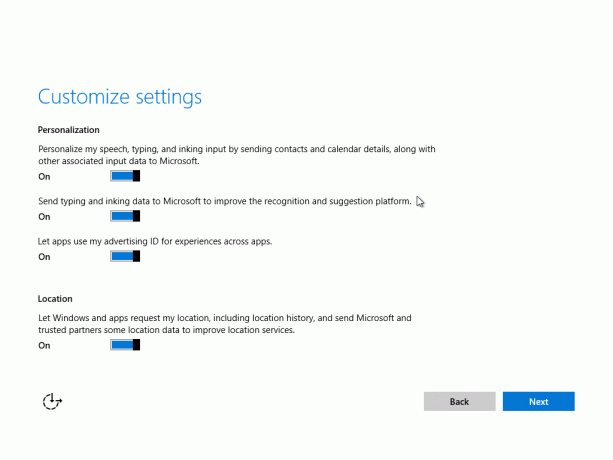 Anksčiau tai buvo vienas nustatymų sąrašas su slinkimu į apačią. „Microsoft“ nusprendė optimizuoti nustatymų išdėstymą, kad jie būtų naudingesni įrenginiuose su mažu ekranu.
Anksčiau tai buvo vienas nustatymų sąrašas su slinkimu į apačią. „Microsoft“ nusprendė optimizuoti nustatymų išdėstymą, kad jie būtų naudingesni įrenginiuose su mažu ekranu.
Galiausiai, sąrankos programa jūsų daugiau neklausia apie tinklo tipą. Vietoj to jis jūsų klausia, kai prisijungiate prie darbalaukio:
 Viskas. Nors šie atnaujinti nustatymai nekeičia sąrankos programos veikimo, jie gali pagerinti galutinio vartotojo patirtį ir padaryti „Windows 10“ diegimą patogesnį galutiniam vartotojui.
Viskas. Nors šie atnaujinti nustatymai nekeičia sąrankos programos veikimo, jie gali pagerinti galutinio vartotojo patirtį ir padaryti „Windows 10“ diegimą patogesnį galutiniam vartotojui.